
Axure 10 汉化包使用方法
macOS
- 下载安装最新版的 Axure RP 10 并安装
- 点击下载语言包到电脑
- 解压后,按 ⌘+C 拷贝「Axure 10」中的「lang」文件夹
- 到「应用程序」文件夹,右击「Axure RP 10」,选择「显示包内容」
- 依次打开「Contents」、「MacOS」(注意此处路径与Axure8、9的路径不同)

- 按 ⌘+V 将「lang」文件夹粘贴到当前文件夹
Windows
- 下载安装最新版的 Axure RP 10 并安装
- 点击下载语言包到电脑
- 解压后,按 Ctrl+C 复制「Axure 10」中的「lang」文件夹
- 进入 Axure 安装目录(以下为示例路径,实际以具体Axure安装路径为准)
- c://Program Files/Axure/Axure RP 10/(64位系统)
- c://Program Files (x86)/Axure/Axure RP 10/(32位系统)
- 按 Ctrl+V 将「lang」文件夹粘贴到当前文件夹
Axure 8、9 汉化包使用方法
macOS
- 下载安装最新版的 Axure RP 9 并安装
- 点击下载语言包到电脑
- 解压后,按 ⌘+C 拷贝「Axure 9」中的「lang」文件夹
- 到「应用程序」文件夹,右击「Axure RP 9」,选择「显示包内容」
- 依次打开「Contents」、「Resources」

- 按 ⌘+V 将「lang」文件夹粘贴到当前文件夹
Windows
- 下载安装最新版的 Axure RP 9 并安装
- 点击下载语言包到电脑
- 解压后,按 Ctrl+C 复制「Axure 9」中的「lang」文件夹
- 进入 Axure 安装目录(以下为示例路径,实际以具体Axure安装路径为准)
- c://Program Files/Axure/Axure RP 9.0/(64位系统)
- c://Program Files (x86)/Axure/Axure RP 9.0/(32位系统)
- 按 Ctrl+V 将「lang」文件夹粘贴到当前文件夹
注意:如果在汉化前已经启动了Axure,需要关闭Axure再重启
汉化包下载:
立即下载访问密码:8397
原创文章,作者:院长大大,如若转载,请注明出处:https://www.axureschool.cn/291102.html

 微信扫一扫
微信扫一扫 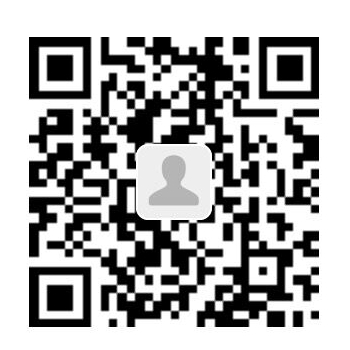 支付宝扫一扫
支付宝扫一扫